在现代办公中,Excel已成为最常用的办公软件之一,几乎在每个行业、每个岗位都能见到它的身影。作为一个强大的数据处理工具,Excel不仅可以帮助你整理、分析数据,还能通过强大的公式和函数提升工作效率。而函数,作为Excel中的核心功能之一,是很多Excel用户提高工作效率、解决复杂问题的利器。
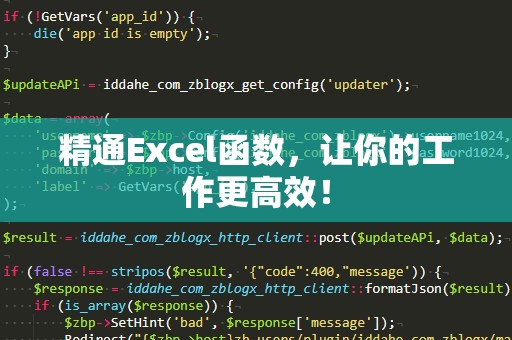
今天我们就来一起深入了解Excel各种常用函数的用法,助你从基础到进阶,快速成为Excel达人。
一、文本处理函数
CONCATENATE(合并文本)
合并文本是Excel中最基础的操作之一。假设你有两个列A和B,分别存放着名字和姓氏,现在你需要将它们合并成一个全名列。传统做法是手动拼接,但通过CONCATENATE函数,你可以轻松合并。
用法示例:
=CONCATENATE(A2,"",B2)
这样,你就可以快速得到“名字姓氏”格式的全名。
LEFT、RIGHT、MID(提取文本)
有时候,我们需要从文本中提取出某一部分数据。比如,从电话号码中提取区号、从邮件地址中提取用户名等。LEFT、RIGHT和MID函数便能帮助你完成这些任务。
LEFT(文本,数字):从文本的左边提取指定数量的字符。
RIGHT(文本,数字):从文本的右边提取指定数量的字符。
MID(文本,起始位置,提取字符数):从文本的指定位置开始提取一定数量的字符。
用法示例:
=LEFT(A2,3)'提取A2单元格中从左边开始的三个字符
=MID(A2,4,2)'提取A2单元格中从第4个字符开始的2个字符
TRIM(去除多余空格)
Excel中的数据可能包含一些不必要的空格,这些空格可能会影响到数据的比较和计算。TRIM函数可以去除文本中的多余空格,只保留单词间的一个空格。
用法示例:
=TRIM(A2)
这条公式将返回去除掉A2单元格中的多余空格后的文本。
UPPER、LOWER、PROPER(大小写转换)
你是否曾遇到过需要统一格式的情况?比如将一个名字统一转换成大写、将标题的每个单词首字母大写等。UPPER、LOWER和PROPER函数便是你处理文本大小写的得力助手。
UPPER(文本):将文本转换为大写字母。
LOWER(文本):将文本转换为小写字母。
PROPER(文本):将文本中的每个单词首字母大写。
用法示例:
=UPPER(A2)'将A2单元格中的文本转换为大写
=PROPER(A2)'将A2单元格中的每个单词首字母大写
二、数值处理函数
SUM(求和)
作为最常见的函数之一,SUM函数帮助你对选定范围内的数字进行求和操作。无论是简单的加法,还是复杂的多列求和,SUM都能轻松搞定。
用法示例:
=SUM(A2:A10)
上面的公式将对A2到A10单元格中的所有数字求和。
AVERAGE(平均值)
有时我们需要计算一组数据的平均值,AVERAGE函数便能轻松实现这一目标。
用法示例:
=AVERAGE(A2:A10)
这样,你就能快速得到A2到A10单元格中的数据平均值。
COUNT、COUNTA、COUNTIF(计数)
在进行数据分析时,计数功能非常重要。COUNT、COUNTA和COUNTIF函数分别可以根据不同条件计数数据的个数。
COUNT:只计数数字。
COUNTA:计数所有非空单元格(包括数字、文本等)。
COUNTIF:根据指定条件进行计数。
用法示例:
=COUNT(A2:A10)'计数A2到A10单元格中的数字个数
=COUNTIF(A2:A10,">10")'计数A2到A10中大于10的数字个数
MAX、MIN(最大值和最小值)
如果你需要找到一组数据中的最大值或最小值,MAX和MIN函数非常有用。
用法示例:
=MAX(A2:A10)'返回A2到A10单元格中的最大值
=MIN(A2:A10)'返回A2到A10单元格中的最小值
三、逻辑函数
IF(条件判断)
IF函数是Excel中最常用的逻辑函数之一,它可以根据给定的条件返回不同的结果。比如,某个数据是否超过某个阈值,或者员工是否达成了某个目标。
用法示例:
=IF(A2>50,"合格","不合格")
这条公式判断A2单元格中的值是否大于50,大于50则返回“合格”,否则返回“不合格”。
AND、OR(多条件判断)
AND和OR函数可以帮助你对多个条件进行判断。当你需要同时满足多个条件或只需满足其中一个条件时,这两个函数非常实用。
AND:如果所有条件都为真,返回TRUE。
OR:如果任意一个条件为真,返回TRUE。
用法示例:
=IF(AND(A2>50,B2<100),"符合条件","不符合条件")
=IF(OR(A2>50,B2<100),"符合条件","不符合条件")


